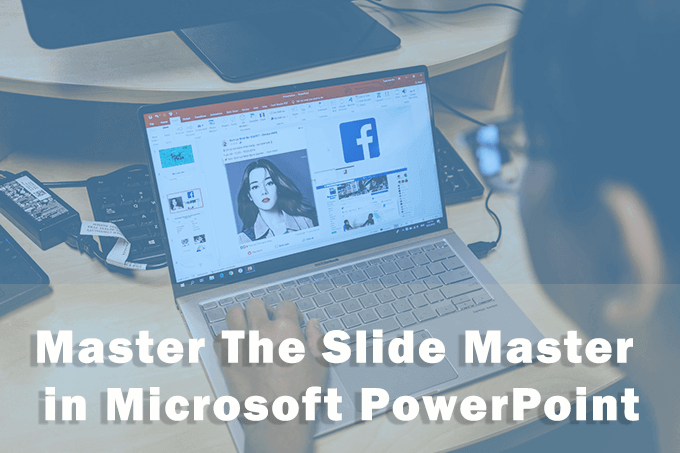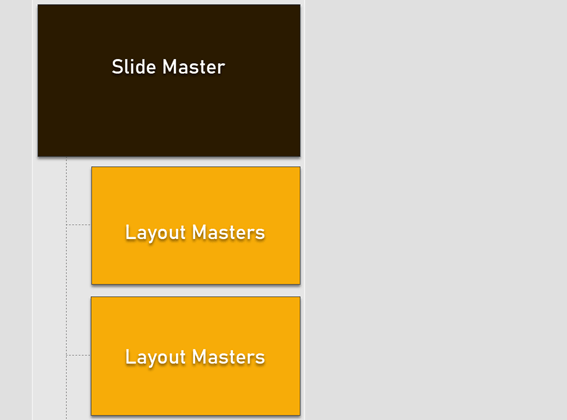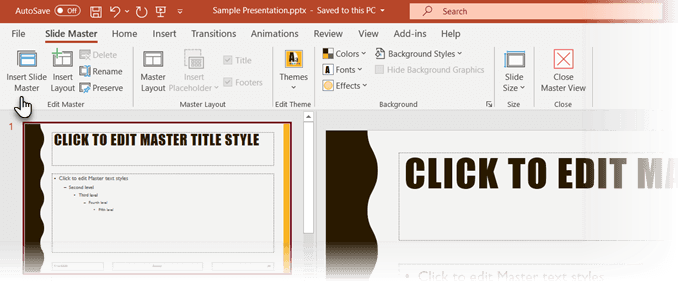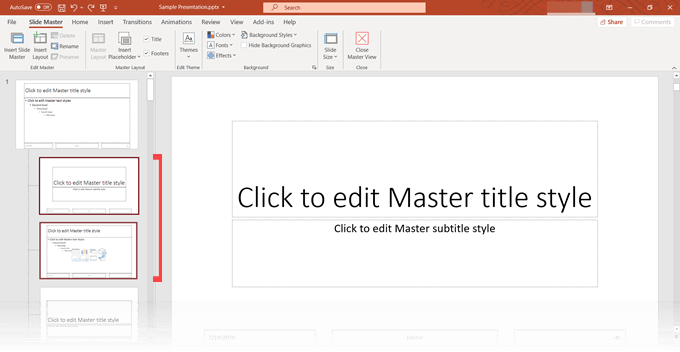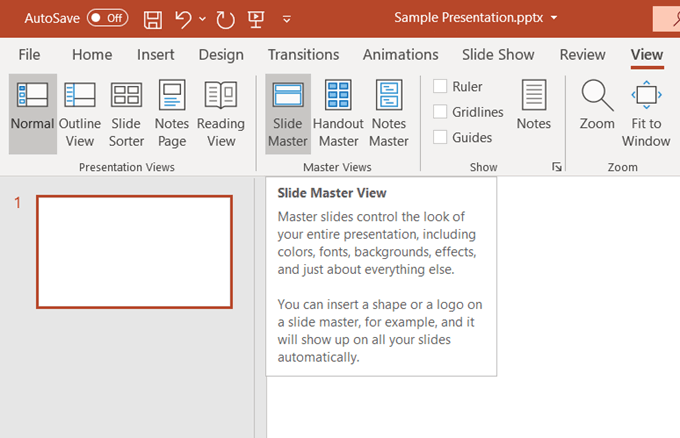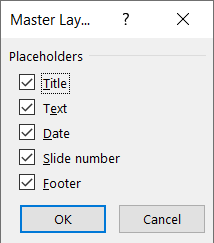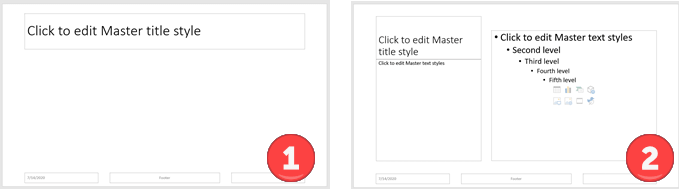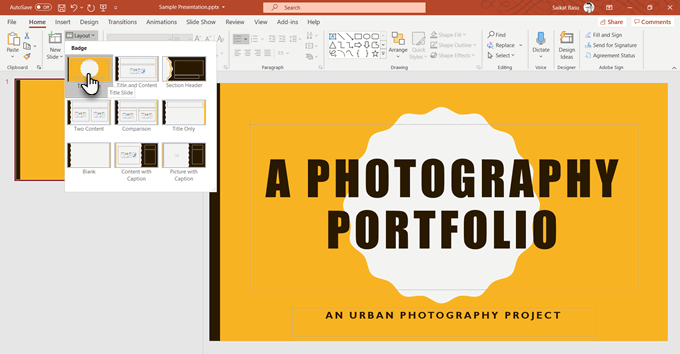En presentasjon er som et tog. En ubrutt kjede av busser følger motoren og går dit den fører. Slide Master er motoren som driver utseendet til hele presentasjonen. Det er også den beste tidsbesparende snarveien for å gjøre masseendringer på alle lysbildene dine fra ett sted.
Tenk deg at du hadde en presentasjon med to dusin lysbilder. For å endre ett lite element, må du gå gjennom alle lysbildene og gjøre endringene én om gangen. Men hva om du kunne endre bare ett lysbilde og få det brukt automatisk på alle de gjenværende?
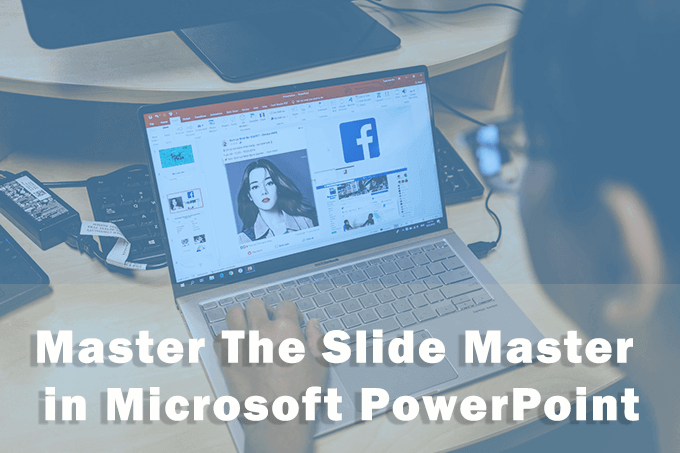
Gjør formatering enklere med en lysbildemaster
Lysbildemastere er som spesielle maler, men bare mer overordnede. Som navnet antyder, er det det øverste lysbildet i kortstokken som inneholder all informasjon om temaet, layoutene, fargene og fontene du vil ha i alle lysbildene.
Du kan bruke flere lysbildemastere i én presentasjon. Hver vil være ansvarlig for en gruppe lysbilder og deres unike layout under den. Hierarkiet ser slik ut:
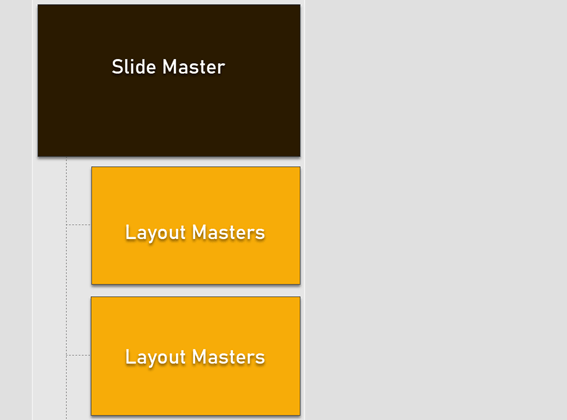
Nå som du har en idé om lysbildemestere, la oss ta et dypere dykk inn i dem. Instruksjonene nedenfor gjelder for lysbildemasteren i Microsoft PowerPoint 2016, 2019 og Microsoft 365.
Slik åpner du Slide Master i PowerPoint
Slide Master har sin egen fane på båndet. For å se Slide Master, gå til View > Slide Master .
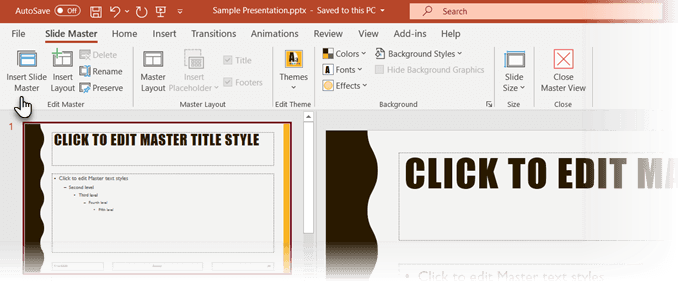
Slide Master-fanen i PowerPoint har alle verktøyene du trenger for å kontrollere formateringen.
Den venstre ruten viser lysbildeoppsettet for presentasjonen. Slide Master er det øverste lysbildet i hierarkiet og ser ut som det tomme innholdslysbildet du får når du starter en ny presentasjon.
Kontrollene er organisert i spesifikke grupper med åpenbare funksjoner:
Edit Master: Bruk denne gruppen til å redigere Slide Master. Du kan legge til et nytt hovedlysbilde med Sett inn lysbildemaster-knappen, eller du kan bruke Sett inn layout-knappen for å legge til et nytt oppsett under en eksisterende master.
Bevar -knappen sikrer at PowerPoint ikke sletter Slide Master hvis den ikke er i bruk . Velg lysbildet, og klikk deretter på Behold. Et knappenålsikon ved siden av hovedlysbildet viser at det nå er bevart.
Hovedoppsett: Bruk denne gruppen til å legge til eller fjerne elementer som tittel og bunntekst. ved å legge til eller fjerne plassholdere, tittelen og PowerPoint-bunntekster .
Rediger tema: Kontrollene i denne gruppen lar deg bruke et forhåndsbygget tema eller bruke et tilpasset tema med hovedlysbildene.
Bakgrunn: Angi bakgrunnen for lysbildemastere eller layoutmastere.
Størrelse: Velg lysbildestørrelsen og retningen i henhold til kravene til presentasjonen.
I de følgende avsnittene vil vi se hvordan du gjør endringer i en lysbildemaster som automatisk vil reflektere på lysbildene som følger den.
Hva er Layout Masters?
Selvfølgelig kan noen lysbilder avvike fra hverandre i layout. Noen av lysbildene dine vil være utformet for bilder, noen for tekst, mens noen kan ha animasjon. Disse styres av en annen type tematisk lysbilde kalt Layout Master .
Disse er underordnet Master Slide. Og hvert Master Slide kan ha flere Layout Masters. Titteloppsettet er for eksempel en type Layout Master.
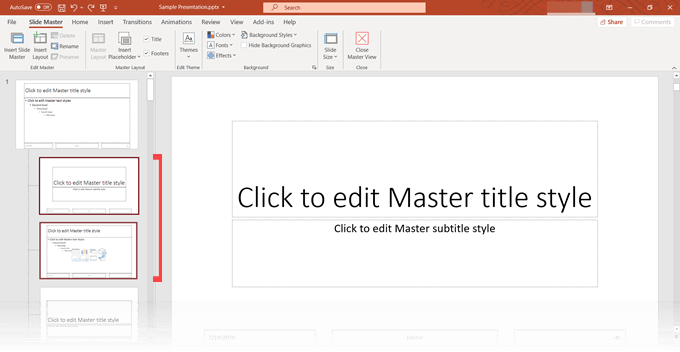
Du kan bruke én Layout Master for alle lysbilder som viser tekst. En annen for bilder ... og så videre. Endre et element i ett layout-masterlysbilde og alle avhengige lysbilder vil endres med det. Du trenger ikke rote med hvert lysbilde.
Å jobbe med å designe et layoutmasterlysbilde ligner på å endre en PowerPoint-mal .
Dermed kan Slide Master og Layout Masters i PowerPoint ikke bare hjelpe deg med å bygge presentasjonene dine raskt, men også oppdatere dem i fremtiden. Alle andre i teamet ditt kan komme inn og gjøre endringer uten å gå frem og tilbake mellom lysbildene. Et bibliotek med forhåndsbygde design kan også hjelpe deg med å endre oppsettet til en vanlig presentasjon med bare noen få klikk.
Formater en presentasjon ved hjelp av lysbildemaster
Lysbildemasteren som vi har sett har et standardoppsett. Du kan bruke det eller starte fra bunnen av med ditt eget design.
1. Gå til Slide Master View.
Fra Vis-fanen på båndet klikker du på Slide Master -knappen i Master Views-gruppen.
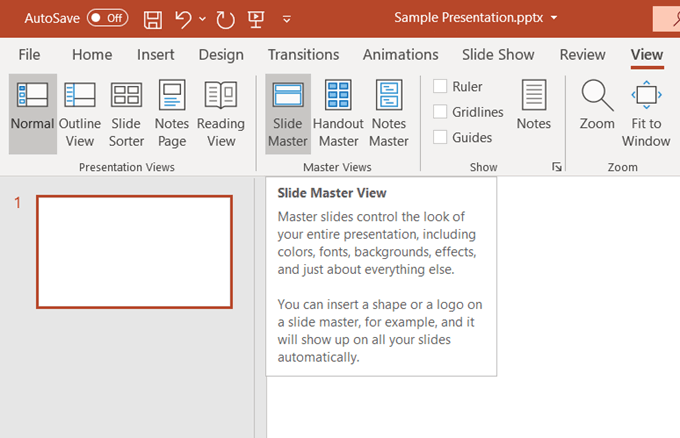
2. Slide Master-fanen på båndet.
Slide Master-fanen på båndet vises. En ny Slide Master vises med PowerPoints standardoppsett.
3. Endre Slide Master
Slide Master har standard plassholdere for tittellysbildet, underoverskrifter, bunntekst, dato og mer. Gjør eventuelle formateringsendringer du ønsker på dette vanlige lysbildet. Du kan også velge fra PowerPoints tilgjengelige temaer for å designe Slide Master.
For å velge elementene i Slide Master, kan du også klikke på Master Layout og deretter fjerne merket for plassholderne du ikke vil ha.
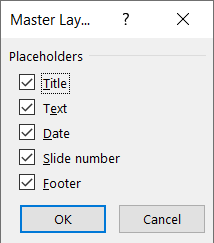
4. Endre Layout Masters
Hvert tema har flere lysbildeoppsett. Velg oppsettene for å matche lysbildeinnholdet ditt. Noen er bedre for tekst, noen for sammenligninger, og noen er bedre for grafikk.
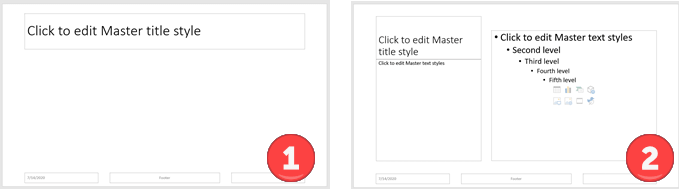
Du kan designe dine egne tilpassede oppsett fra bunnen av ved å klikke på Sett inn layout fra Rediger master-gruppen.
Liker du et standardoppsett, men vil du justere det litt? Høyreklikk på nevnte layout-lysbildeminiatyrbilde til venstre og velg Dupliser layout . Slett også layout-masterne du ikke trenger med høyreklikk-snarveien eller Slett-knappen på fanen. PowerPoint tilbyr rundt 25 oppsett å velge mellom, og du trenger kanskje ikke alle.
5. Bruk layoutene
Klikk på Lukk hovedvisning - knappen på Slide Master-fanen på båndet for å gå tilbake til normalvisning.
I miniatyrbildet klikker du på lysbildet du vil bruke det oppdaterte oppsettet på igjen. Gå til fanen Hjem > Slides-gruppe > Klikk på Layout . Velg oppsettet du opprettet i Slide Master View. Du kan også velge flere lysbildeminiatyrer og bruke en felles layout på dem.
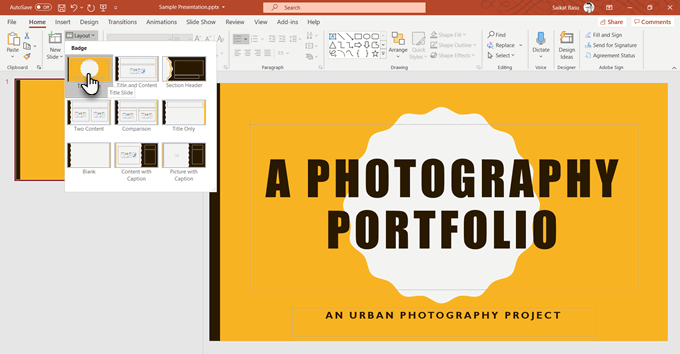
Det meste av presentasjonen din vil bli kontrollert av layoutmasterne. Bare husk å bruke oppsettene på nytt på de aktuelle lysbildene hvis du går tilbake og endrer noe i layoutmasterne.
Gjør dine mestere før du begynner på lysbildene dine
HTML-dokumenter har stilark. Word-dokumenter har stiler. Og PowerPoint har Slide Masters. Dette er trykkblokker som gjør alt som kommer etter at de er laget mye enklere. Et PowerPoint-design kan pusses opp og gjøres helt nytt med noen få justeringer av masterlysbildene.
Du har nettopp spart mye tid med masterlysbildene. Bruk den tiden bedre til å jobbe med det faktiske innholdet og gjøre PowerPoint-en din mer engasjerende for publikum.